

By Adela D. Louie, Son Güncelleme: 13/08/2024
Hemen hemen her şeyin çevrimiçi olarak yapıldığı günümüzde, çevrimiçi seminer, konferans, tartışma, toplantı vb. ortamların ortaya çıkışı o kadar yaygınlaştı ki. Bu aynı zamanda insanların sanal olarak buluşabileceği birden fazla platformun ortaya çıkmasına da neden oldu. En popülerlerinden biri Zoom'dur.
İster okulla ilgili ister işle ilgili nedenlerden dolayı hevesli bir kullanıcıysanız, güvenilir bir Yakınlaştırma kayıt uygulaması Platformun yalnızca toplantı sahibinin kayıt yapmasına izin verdiğini veya toplantı sahibinin katılımcının bunu yapmasına izin verdiği durumlarda muhtemelen aklınızdan geçmiştir.
Hala birini arıyorsanız Yakınlaştırma toplantılarını kaydet ve henüz kullanılacak en iyiyi bulamadık, sizi koruduk. Burada paylaşacağımız bir liste var. Güvenebileceğiniz en iyi uygulama hakkında bilgi almak için ilk bölüme geçin.
Bölüm 1. Kullanılacak En İyi Zoom Kayıt UygulamasıBölüm 2. Masaüstü Kullanıcıları için Diğer Zoom Kayıt UygulamalarıBölüm 3. Mobil Cihaz Kullanıcıları için Diğer Zoom Kayıt UygulamalarıBölüm 4. Sonuç
Zoom hem Windows hem de Mac OS'ta iyi çalıştığından çoğu kullanıcı tarafından sevildi. Bununla birlikte, birisi seminerin veya katıldığı bir görüşmenin bir kopyasını daha sonra yeniden izlemek üzere saklamak isterse, katılımcının uygulamanın yerleşik kayıt özelliğini kullanarak kayıt yapabilmesi için toplantı sahibinden kayıt izni istenmesi gerekir.
Yukarıda belirtilen güçlüklerden kaçınmak için kolay bir hareket, en iyi Zoom kayıt uygulamasını belirleyip kullanmaktır. Web'deki tüm önerileri kontrol etmeyi sıkıcı buluyorsanız, FoneDog Ekran Kaydedici bir atış. Bu, elbette Yakınlaştırma pencereniz de dahil olmak üzere ekran etkinliklerinizi tamamen yakalama yeteneğine sahiptir. Gerekirse kameranızı ve sesinizi bile yakalayabilir. Her kullanıcıya tercih ettiği kayıt ayarlarını tanımlama esnekliği sağlar.
Bedava indir
Windows için
Bedava indir
Normal Mac'ler için
Bedava indir
M1, M2, M3 için
Araç aynı zamanda gelişmiş özelliklere de sahiptir; düzenleme işlevleri ve gerçek zamanlı açıklama menüleri bunlardan yalnızca birkaçıdır. Tabii ki, tüm süreci yeni başlayanlar için bile kullanışlı hale getiren, kolay gezinmeyi destekleyen basit bir kullanıcı arayüzü var.
En iyi Zoom kayıt uygulamasını denemek için takip etmeniz gerekenler aşağıda açıklanmıştır.
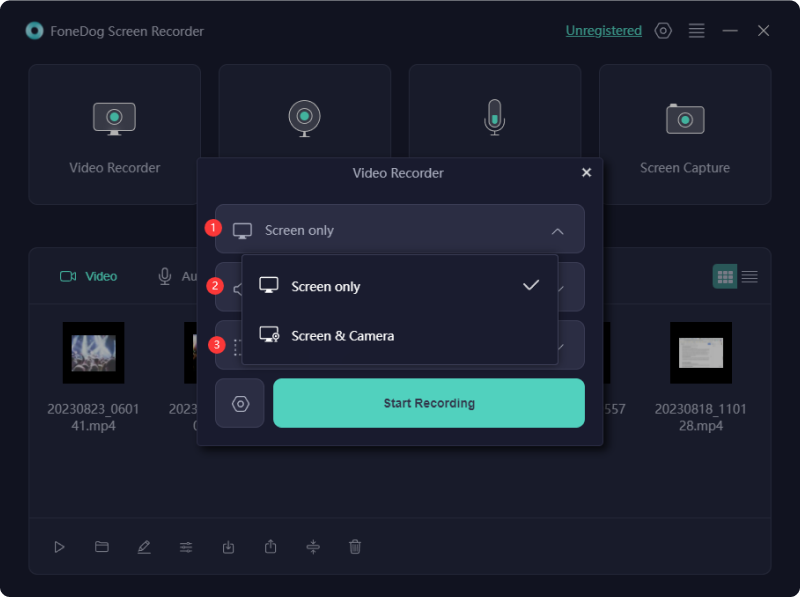
Kaydın kopyası, istediğiniz zaman yeniden izleyebileceğiniz PC'nize kaydedilmelidir.
FoneDog Ekran Kaydedici dışında sizinle paylaşmak üzere olduğumuz başka Zoom kayıt uygulamalarımız da var. Makalenin bu bölümünde her birine değineceğiz. Masaüstü kullanıyorsanız aşağıdaki listeye göz atın.
Kullanıcı dostu, kullanışlı ve kolay erişilebilir bir uygulama arayan Mac kullanıcıları için Zoom oturumlarını yakalayınQuickTime Player'a yönelmek iyi bir seçim olabilir. Bu, Mac PC'lere önceden yüklenmiştir, bu da onu oldukça erişilebilir, ücretsiz hale getirir ve diğer içerikleri oynatmak için kullanılabilir.
Ücretsiz olduğu için bir şekilde bazı gelişmiş işlevlerden yoksun olduğunu bilmelisiniz.
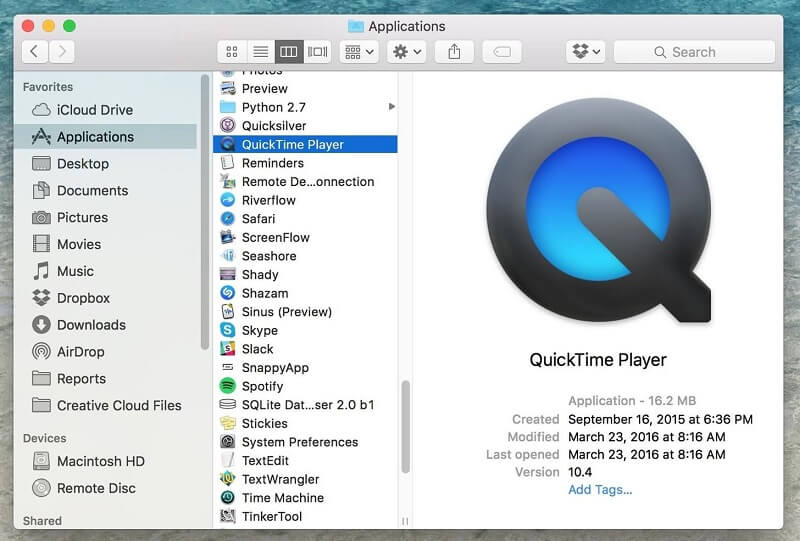
Deneyebileceğiniz başka bir Zoom kayıt uygulaması Bandicam'dır. Kurulduğunda depolama kapasitenizde yalnızca küçük bir yer kaplayacağından ekranınızı yakalamak için kullanabileceğiniz hafif yazılım programlarından biri olarak bilinir. Ayrıca oldukça kullanıcı dostu bir kullanıcı arayüzüne sahip olduğu kanıtlanmıştır. Aynı zamanda çeşitli kayıt modları da sunar – Ekran, Web Kamerası ve Oyun. Ayrıca sunduğu diğer özelliklerden de yararlanabilirsiniz – seslendirme, planlı kayıt, fare efektleri vb.
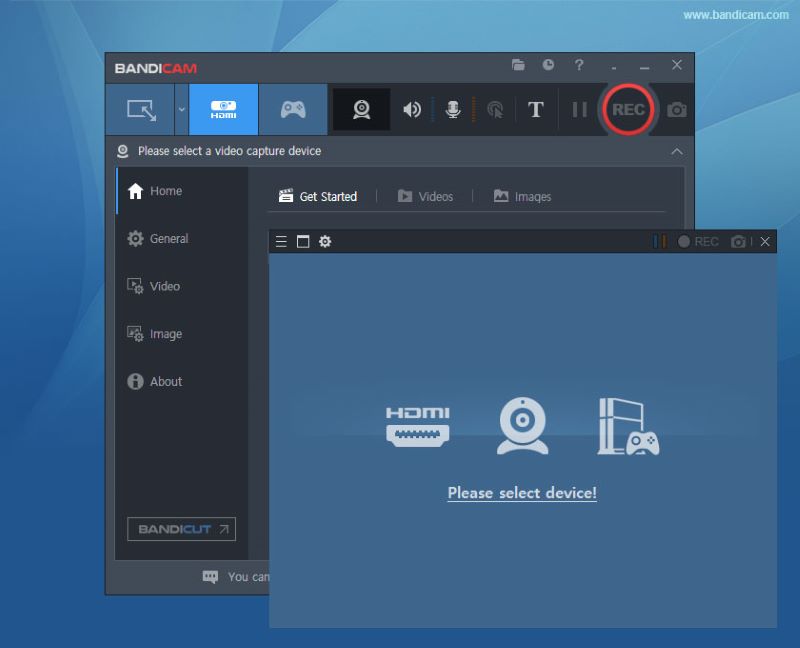
Bu uygulamayı yalnızca Windows PC'de kullanabilirsiniz ve ücretsiz sürümünü kullanmak kayıt sınırlaması oluşturur (yalnızca 10 dakikalık kayıt gerçekleştirilebilir).
Yeterince iyi olan ücretsiz bir Zoom kayıt uygulamasını seviyorsanız OBS Studio'yu kontrol edebilirsiniz. Bu kullanımı ücretsizdir ve açık kaynaklıdır, ayrıca Windows, Mac ve hatta uyumludur. Linux PC'ler. Uygulama içinde birden fazla sahne ayarlamak ve kolay geçiş yapmak mümkündür. Ayrıca mevcut geçiş seçenekleri de mevcuttur. Kullanıcının tercih etmesi halinde kısayol tuşlarının ayarlanması da yapılabilir.
Yeni başlayanlar için bu araç, arayüzü diğerleri kadar kullanıcı dostu olmadığından kullanmak için mükemmel bir uygulama olmayabilir.
ile iyi bir şey yakınlaştırma PC'lerde bulunmasının yanı sıra mobil cihazlara da yüklenebilmesidir. Elbette burada, Zoom uygulamasını cep telefonu üzerinden kullanıyorsa deneyebileceği Zoom kayıt uygulamalarının bir listesi de var.
Android cihazlarda Zoom oturumlarını yakalarken kullanılabilecek en iyi Zoom kayıt uygulamalarından biri Mobizen Ekran Kaydedicidir. Filigran içermeyen yüksek kaliteli çıktıların üretilmesini sağlar. Hatta tüm süreci tüm kullanıcılar için kusursuz hale getiren basit bir kullanıcı arayüzüne sahiptir. Sadece açılır reklam pencerelerine meraklı olmanız gerekir.
iPhone ve iPad kullanıcıları, cihazlarında bulunan yerleşik ekran kaydedicilerden yararlanabiliyor. Bu araç aynı zamanda Zoom çağrılarını da kaydedebilir. Bu kullanımdayken ses kaydı varsayılan olarak kapalıdır ancak bu, kayıt düğmesini basılı tutarak ve ardından mikrofon kayıt menüsünü açarak kolayca değiştirilebilir.
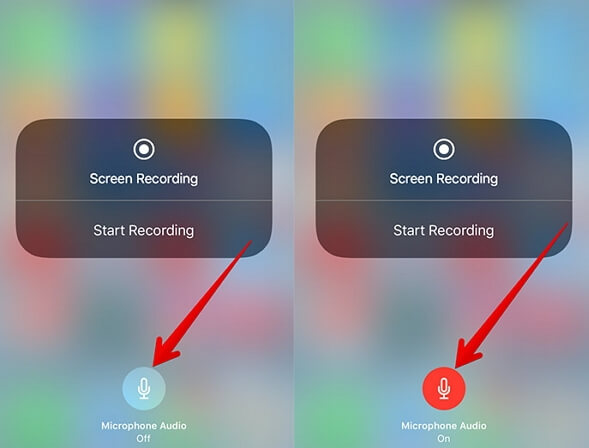
İnsanlar ayrıca okurTüm Cihazlarda Yakınlaştırmaya Nasıl Açıklama Eklenir?3 Kolay Yol: Zoom'da Kendinizi Kaydetme
Elbette, ister PC ister mobil cihaz kullanıcısı olun, kontrol edebileceğiniz ve aralarından seçim yapabileceğiniz çok sayıda Zoom kayıt uygulamasının bulunduğunu öğrenmekten mutluluk duyacaksınız. Tekrarlamak gerekirse, masaüstünüzde bir uygulama kullanırken FoneDog Ekran Kaydedici gibi profesyonel araçları kullanmanın her zaman en iyisi olduğunu unutmayın.
Hinterlassen Sie einen Kommentar
Yorumlamak
Ekran kaydedicisi
Ekranınızı web kamerası ve ses ile yakalamak için güçlü ekran kaydedim yazılımı.
Popüler makaleler
/
BİLGİLENDİRİCİLANGWEILIG
/
basitKOMPLİZİERT
Vielen Dank! Merhaba, Sie die Wahl:
Excellent
Değerlendirme: 4.4 / 5 (dayalı 109 yorumlar)